 |
| Sửa lỗi Zalo không gõ được tiếng Việt trên điện thoại, máy tính dễ dàng |
Cách khắc phục lỗi Zalo không gõ được tiếng Việt trên máy tính Windows
Nếu gặp phải tình trạng không thể gõ tiếng Việt trên Zalo PC, đừng lo lắng, đây là lỗi khá phổ biến và dễ dàng khắc phục. Sau đây là một số bước đơn giản giúp bạn xử lý vấn đề này và tiếp tục sử dụng Zalo mượt mà.
Đăng xuất và khởi động lại Zalo
Khởi động lại ứng dụng là cách đơn giản và hiệu quả để làm mới bộ nhớ tạm, từ đó giải quyết các trục trặc tạm thời gây ra lỗi gõ tiếng Việt. Hãy thử các bước dưới đây:
Bước 1: Mở ứng dụng Zalo trên máy tính của bạn.
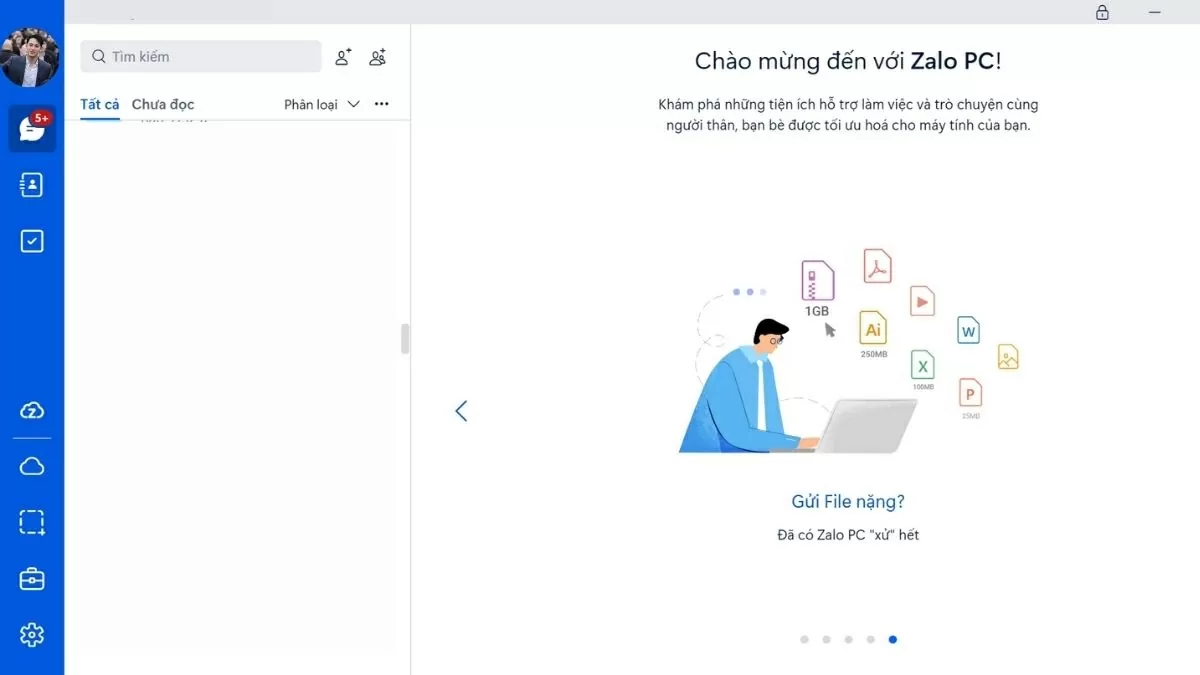 |
| Mở ứng dụng Zalo trên máy |
Bước 2: Tiến hành đăng xuất tài khoản Zalo và đóng hoàn toàn ứng dụng. Đảm bảo ứng dụng đã được tắt hẳn trong nền.
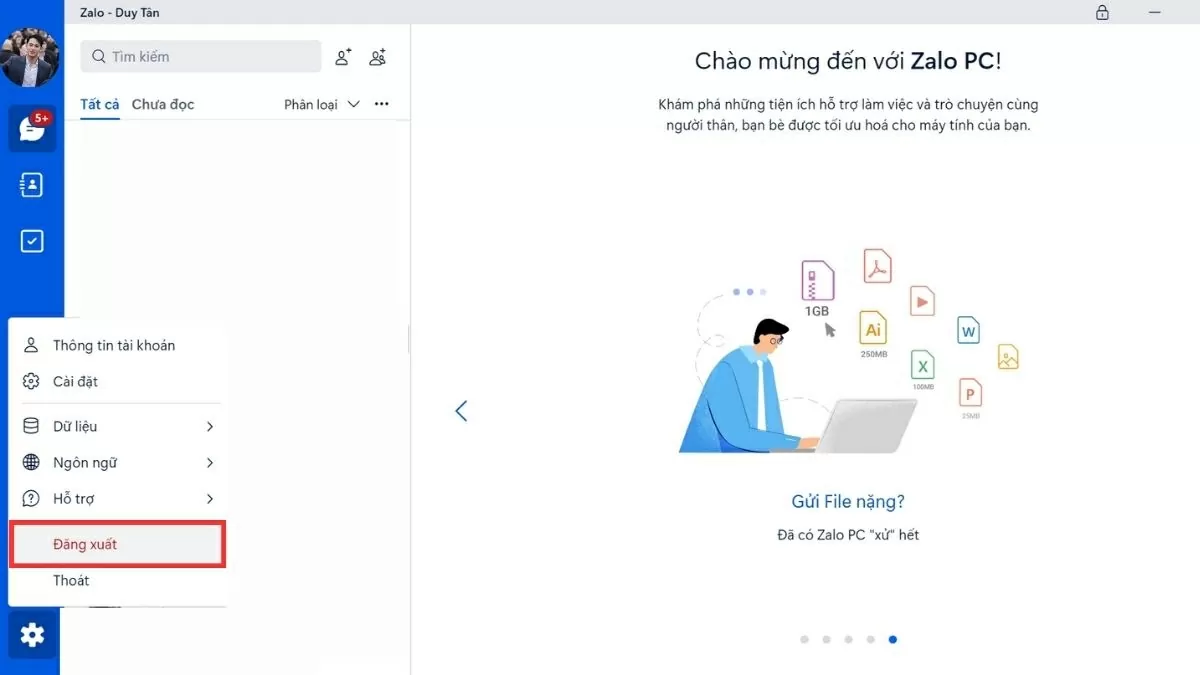 |
| Đăng xuất tài khoản Zalo |
Bước 3: Mở lại ứng dụng Zalo, đăng nhập lại tài khoản của bạn và kiểm tra xem lỗi gõ tiếng Việt đã được khắc phục hay chưa.
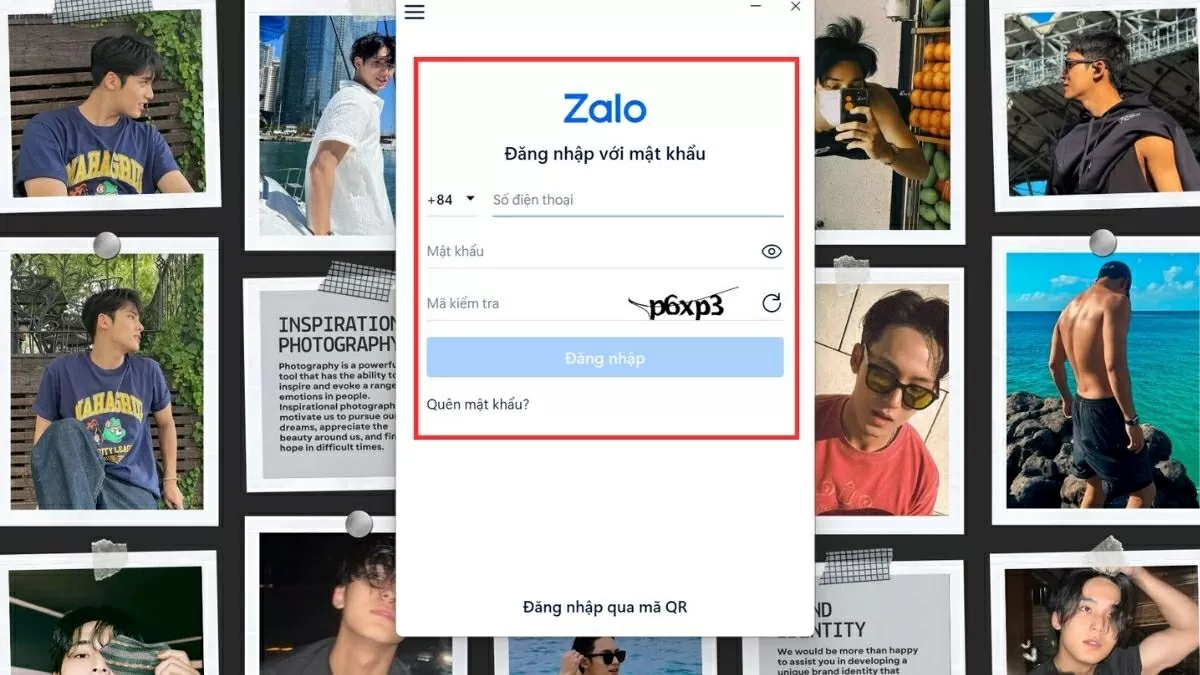 |
| Mở lại ứng dụng Zalo |
Kiểm tra lại công cụ Unikey
Một trong những nguyên nhân phổ biến khiến Zalo trên máy tính không gõ được tiếng Việt là do thiết lập sai hoặc công cụ gõ tiếng Việt – cụ thể là Unikey – gặp sự cố. Việc kiểm tra và thiết lập lại Unikey đúng cách có thể giúp bạn khắc phục tình trạng này một cách nhanh chóng. Hãy thực hiện theo các bước dưới đây:
Bước 1: Trước tiên, hãy mở phần mềm Unikey trên máy tính. Đảm bảo rằng bạn đang sử dụng phiên bản Unikey mới nhất để tránh các lỗi không tương thích có thể ảnh hưởng đến việc gõ tiếng Việt trong các ứng dụng, bao gồm cả Zalo.
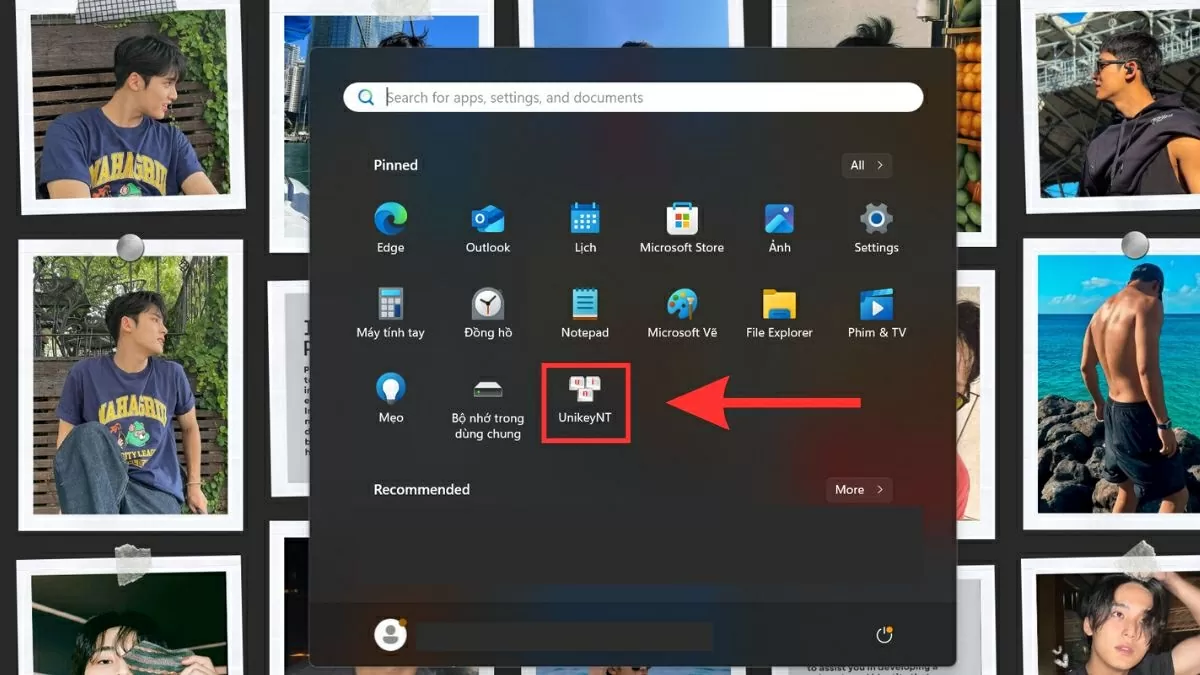 |
| Hãy mở phần mềm Unikey trên máy tính |
Bước 2: Trong giao diện chính của Unikey, bạn cần thiết lập đúng bảng mã và kiểu gõ. Hãy chọn bảng mã Unicode và kiểu gõ Telex – đây là thiết lập tiêu chuẩn phổ biến và tương thích với hầu hết các phần mềm hiện nay. Việc chọn sai bảng mã có thể khiến bạn không thể gõ được tiếng Việt có dấu.
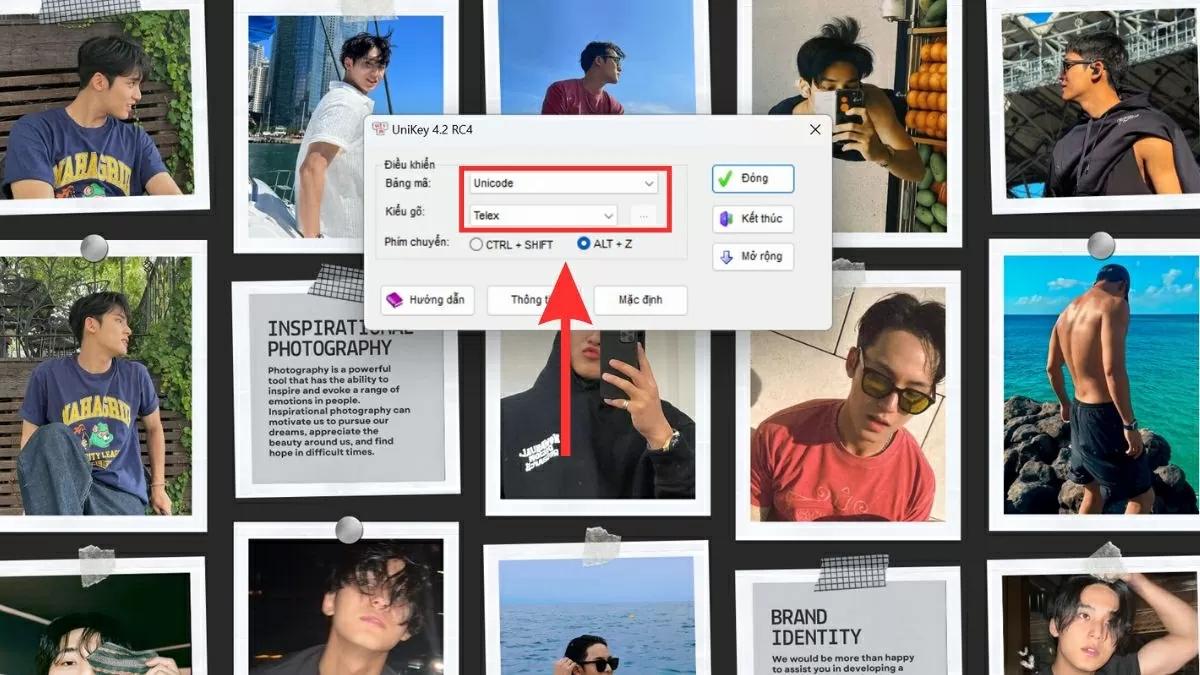 |
| Hãy chọn bảng mã Unicode và kiểu gõ Telex |
Bước 3: Tiếp theo, kiểm tra xem Unikey có đang ở trạng thái hoạt động hay không. Biểu tượng Unikey nằm ở góc dưới bên phải màn hình (thanh taskbar) phải hiển thị chữ “V” (tức là đang bật chế độ gõ tiếng Việt). Nếu biểu tượng đang là “E”, bạn hãy nhấn chuột trái vào biểu tượng đó để chuyển sang chế độ gõ tiếng Việt.
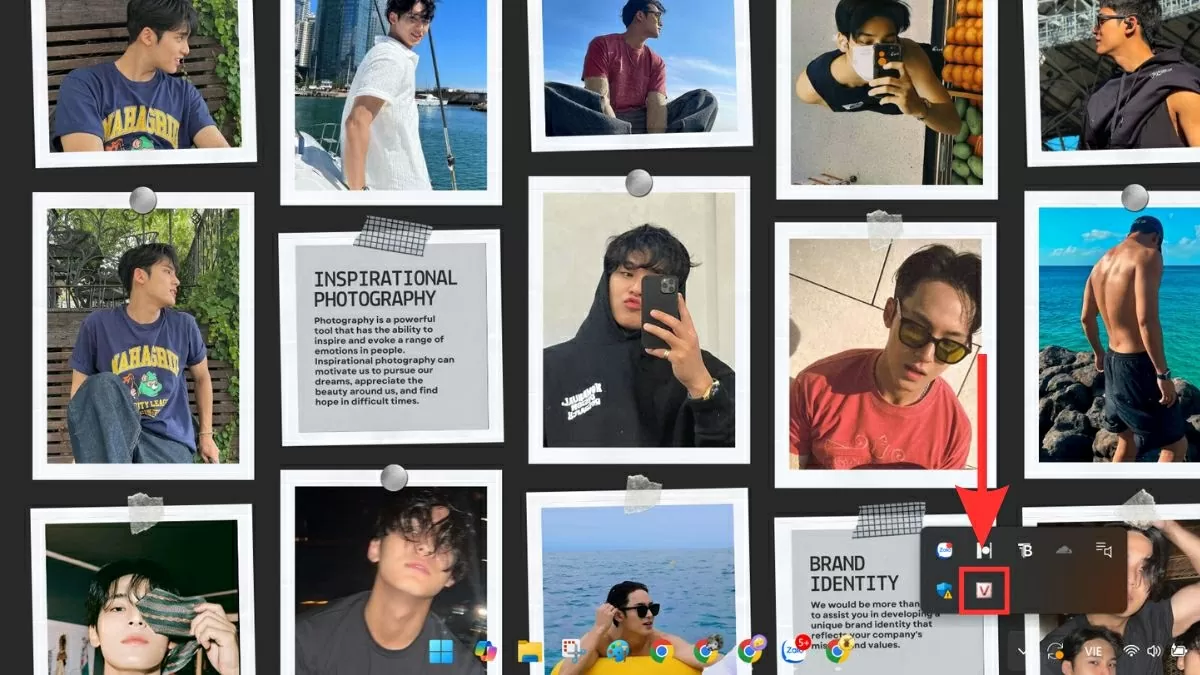 |
| Kiểm tra xem Unikey có đang ở trạng thái hoạt động hay không |
Sau khi hoàn tất các bước trên, bạn có thể quay lại Zalo và thử nhập một đoạn văn bản tiếng Việt để kiểm tra xem lỗi đã được khắc phục hay chưa.
Chuyển đổi ngôn ngữ trong cài đặt hệ thống
Trong một số trường hợp, nguyên nhân khiến Zalo không gõ được tiếng Việt trên máy tính có thể xuất phát từ việc ngôn ngữ hệ thống đang thiết lập không tương thích tốt với các bộ gõ tiếng Việt hoặc font chữ mặc định không hỗ trợ đầy đủ. Việc thay đổi lại ngôn ngữ phù hợp trong phần cài đặt có thể giúp khắc phục nhanh chóng vấn đề này. Dưới đây là hướng dẫn chi tiết:
Bước 1: Trên giao diện màn hình chính của máy tính, bạn hãy nhấn vào biểu tượng Start (Windows) ở góc trái dưới cùng, sau đó chọn Settings (Cài đặt) để truy cập vào phần cài đặt hệ thống.
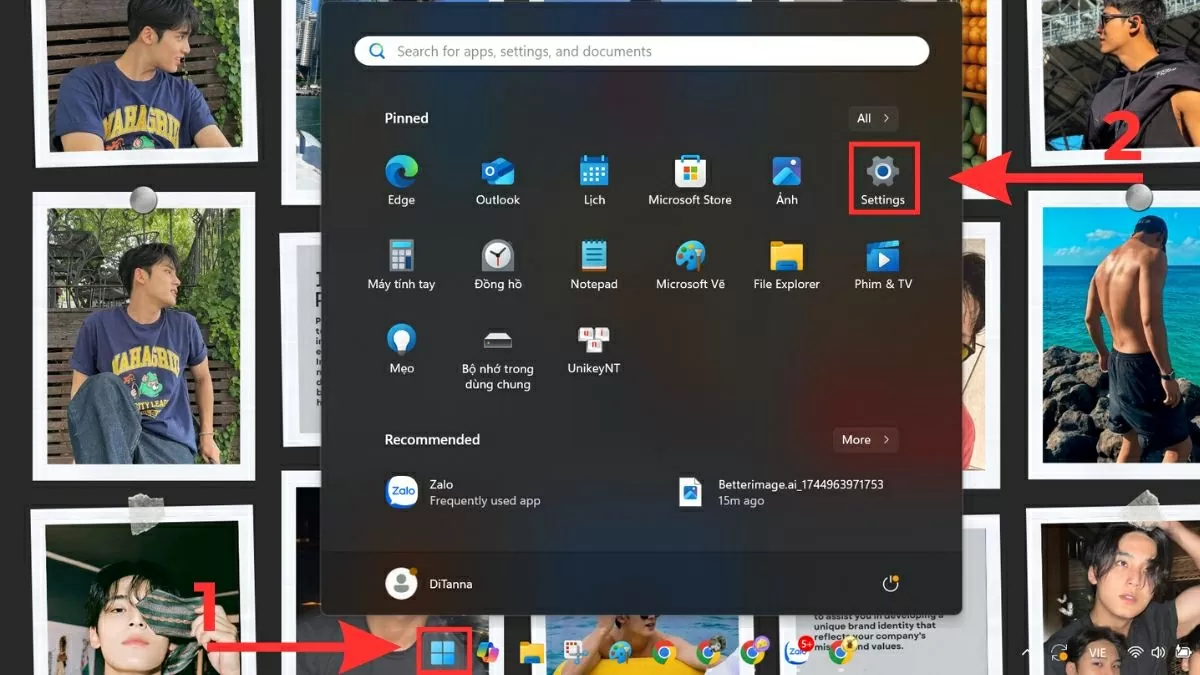 |
| Truy cập vào phần cài đặt hệ thống. |
Bước 2: Trong cửa sổ Settings, tìm và nhấp chọn mục Time & Language (Thời gian và ngôn ngữ). Sau đó, tiếp tục chọn Language & region (Ngôn ngữ và khu vực) để mở các tùy chọn liên quan đến ngôn ngữ máy.
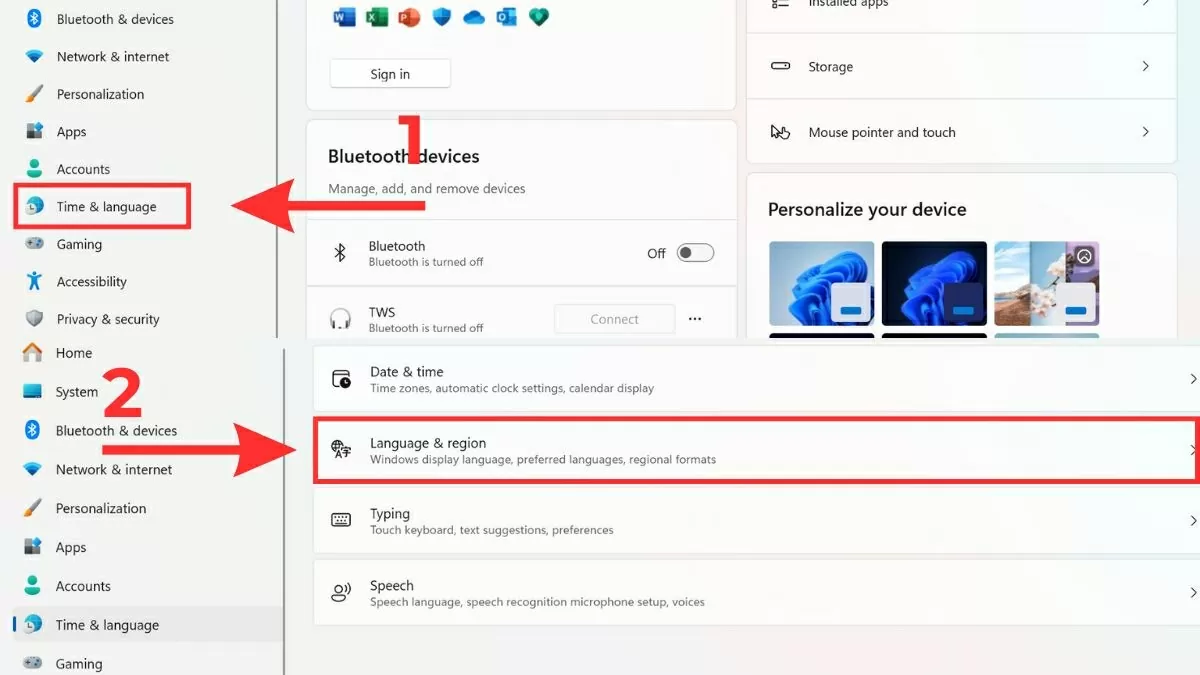 |
| Mở các tùy chọn liên quan đến ngôn ngữ máy |
Bước 3: Tại đây, bạn có thể xem danh sách các ngôn ngữ đã được cài đặt trên máy tính. Hãy đảm bảo rằng ngôn ngữ bạn đang sử dụng là Tiếng Việt hoặc English (United States) – vốn là những ngôn ngữ tương thích tốt với hầu hết phần mềm và bộ gõ tiếng Việt. Nếu chưa có, bạn có thể nhấn vào nút Add a language (Thêm ngôn ngữ) để thêm mới. Sau khi chọn xong, hãy thiết lập ngôn ngữ đó làm ngôn ngữ mặc định của hệ thống.
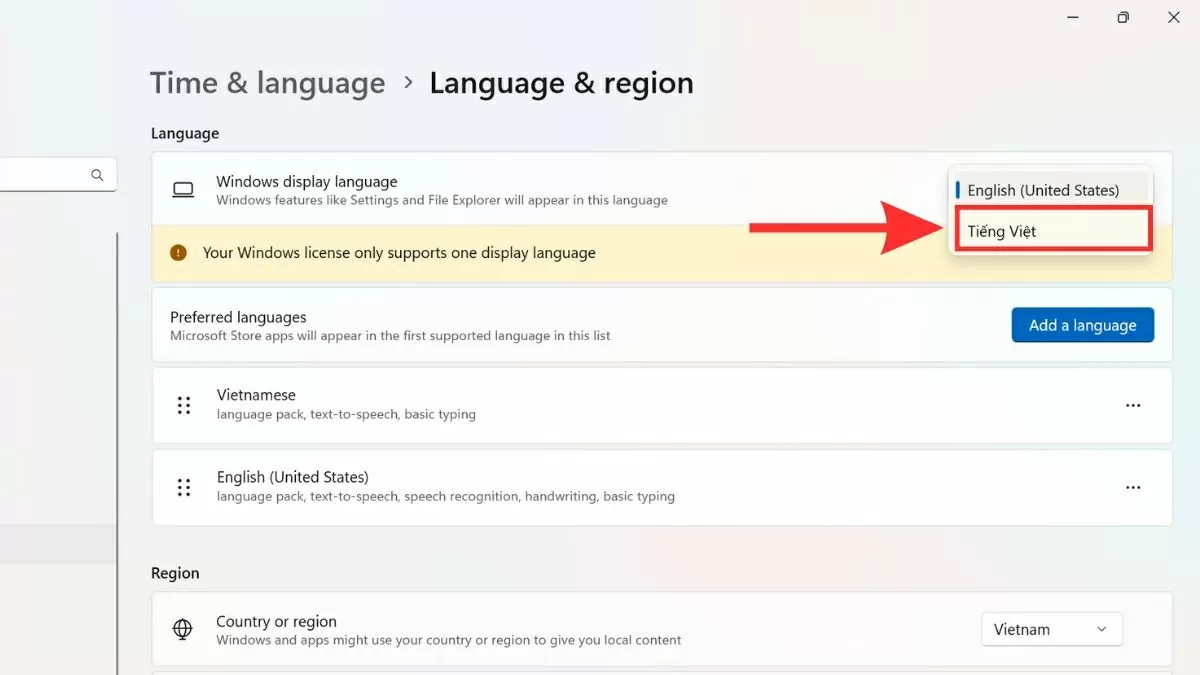 |
| Xem danh sách các ngôn ngữ đã được cài đặt trên máy tính |
Cách khắc phục lỗi Zalo không gõ được tiếng Việt trên MacBook
Một số người dùng macOS phản ánh rằng họ gặp tình trạng không thể gõ tiếng Việt trên Zalo khi sử dụng máy Mac, gây không ít bất tiện trong quá trình liên lạc và làm việc. Nguyên nhân thường là do hệ điều hành macOS không tích hợp sẵn bộ gõ tiếng Việt có khả năng hoạt động tốt với các ứng dụng bên thứ ba như Zalo. Để giải quyết vấn đề này, bạn có thể cài đặt phần mềm gõ tiếng Việt phù hợp – tiêu biểu là GoTiengViet. Dưới đây là hướng dẫn chi tiết cách cài đặt và thiết lập:
Bước 1: Truy cập vào đường dẫn https://download.com.vn/gotiengviet-for-mac-44267 để tải về phần mềm GoTiengViet dành cho máy Mac. Hãy đảm bảo rằng bạn chọn đúng phiên bản tương thích với hệ điều hành macOS hiện tại đang sử dụng.
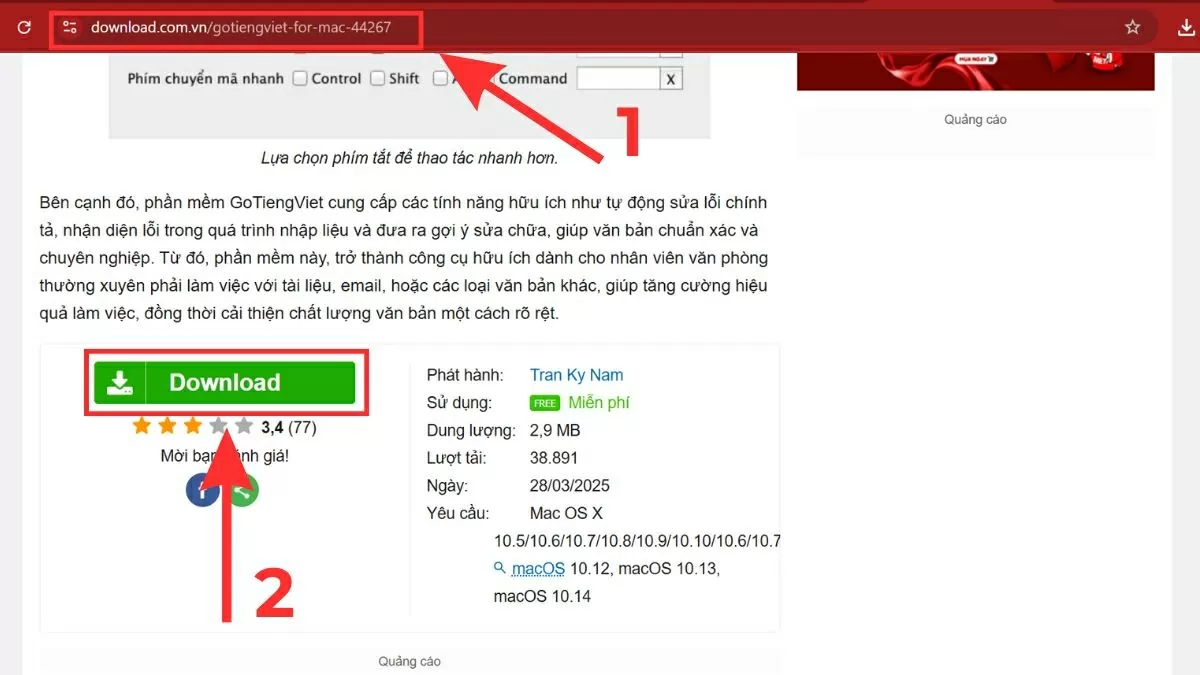 |
| Truy cập vào đường dẫn trên |
Bước 2: Sau khi tải xong, hãy mở file cài đặt vừa tải về. Kéo biểu tượng GoTiengViet vào thư mục Applications để hoàn tất quá trình cài đặt như các ứng dụng thông thường khác trên Mac.
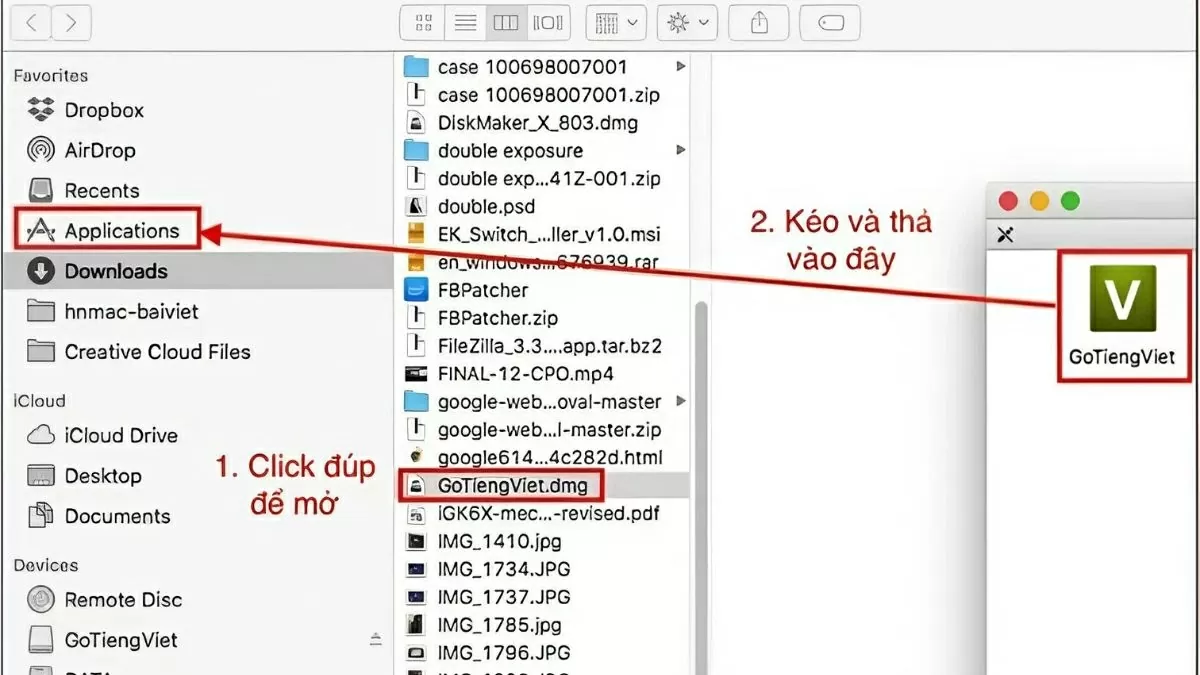 |
| Mở file cài đặt vừa tải về |
Bước 3: Khởi chạy ứng dụng GoTiengViet. Sau đó, chọn Mở System Preferences để tiến hành cấp quyền cho phần mềm hoạt động ổn định.
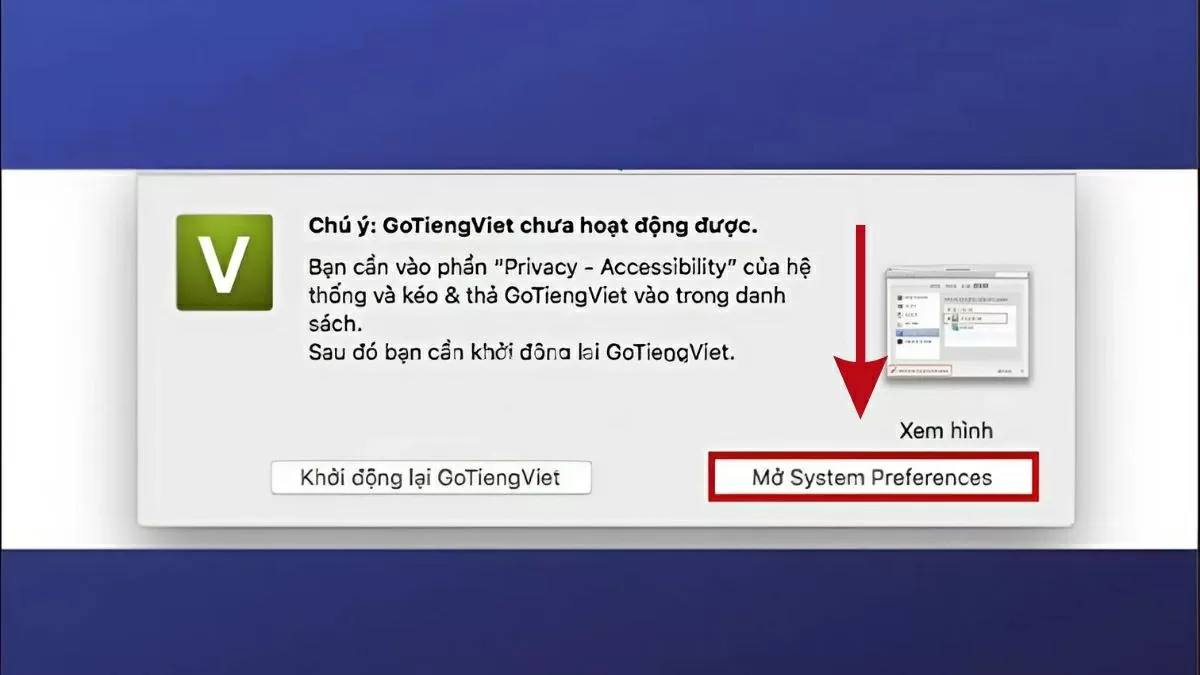 |
| Khởi chạy ứng dụng GoTiengViet |
Bước 4: Trong cửa sổ System Preferences, chuyển đến mục Security & Privacy, sau đó chọn tab Privacy. Tại đây, bạn hãy tìm đến mục Accessibility trong danh sách bên trái. Nhấn vào biểu tượng ổ khóa ở góc dưới bên trái màn hình để mở quyền chỉnh sửa (có thể cần nhập mật khẩu máy). Tiếp theo, hãy đánh dấu vào ô tương ứng với GoTiengViet để cho phép phần mềm truy cập và hoạt động bình thường trên hệ thống.
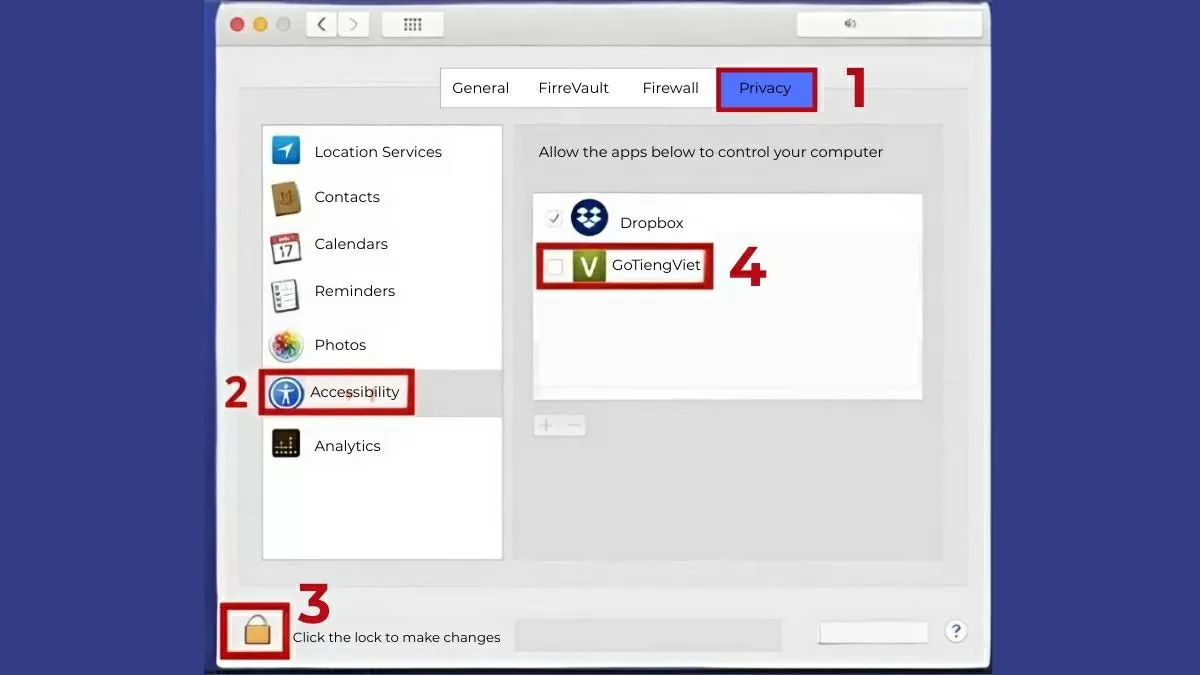 |
| Hoàn tất |
Cách sửa lỗi Zalo không gõ được tiếng Việt trên điện thoại iPhone
Trong quá trình sử dụng Zalo trên iPhone, không ít người gặp phải lỗi không thể gõ tiếng Việt có dấu khi nhắn tin, bình luận hay tìm kiếm bạn bè. Lỗi này thường xuất phát từ cài đặt bàn phím chưa phù hợp hoặc do người dùng chưa bật đúng kiểu gõ tiếng Việt trên hệ thống. Tuy nhiên, bạn hoàn toàn có thể khắc phục vấn đề này một cách dễ dàng chỉ với vài bước điều chỉnh đơn giản trong phần Cài đặt của thiết bị.
Gõ được tiếng Việt trên iPhone
Bước 1: Từ màn hình chính của iPhone, bạn hãy mở ứng dụng Cài đặt. Sau đó, cuộn xuống và chọn mục Cài đặt chung.
Bước 2: Trong phần Cài đặt chung, hãy tìm đến mục Bàn phím. Tại đây, bạn tiếp tục chọn vào dòng Bàn phím để xem danh sách các bàn phím đã được thêm vào máy.
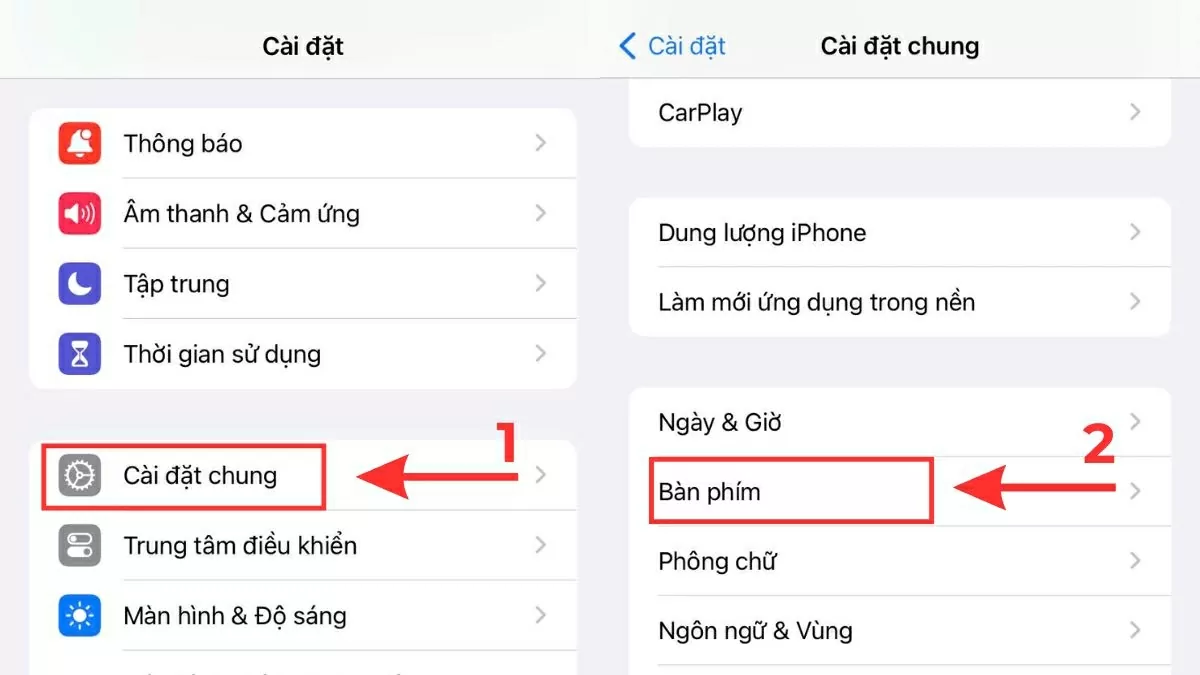 |
| Mở ứng dụng Cài đặt |
Bước 3: Nhấn vào tùy chọn Thêm bàn phím mới..., sau đó tìm và chọn Tiếng Việt trong danh sách ngôn ngữ có sẵn.
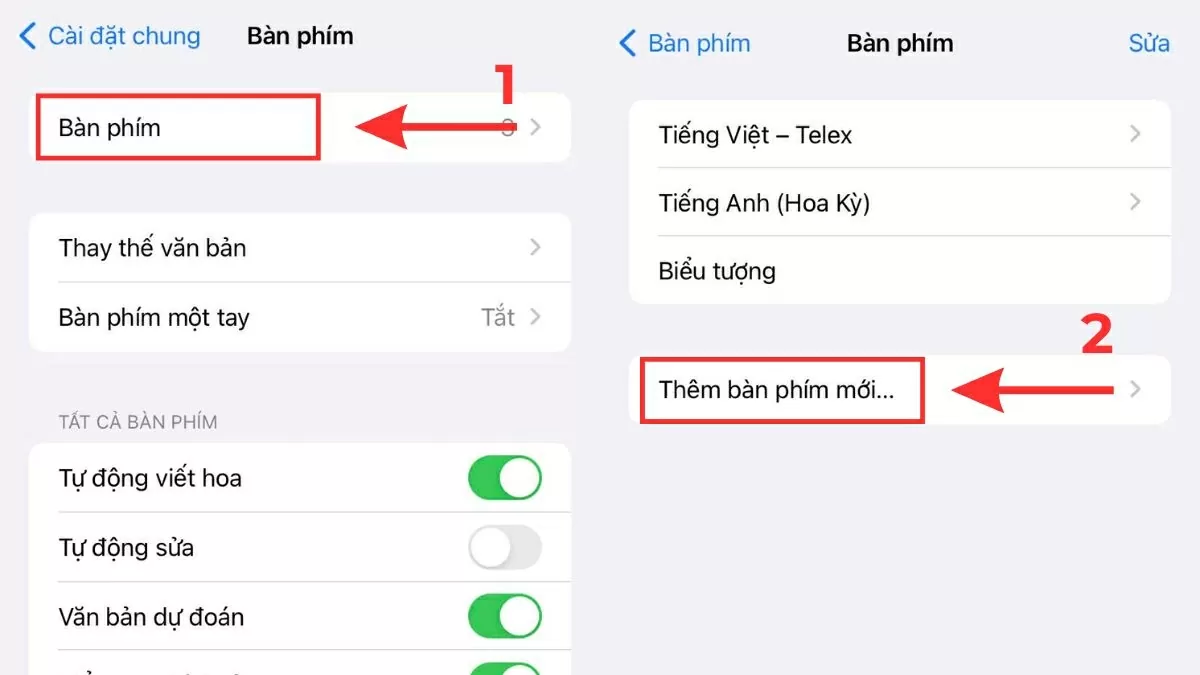 |
| Tìm đến mục Bàn phím |
Bước 4: Sau khi thêm bàn phím tiếng Việt thành công, bạn sẽ thấy một tùy chọn cho phép chọn kiểu gõ. Hãy đảm bảo rằng bạn đã chọn Telex - QWERTY, đây là kiểu gõ phổ biến và dễ sử dụng giúp nhập tiếng Việt có dấu nhanh và chính xác.
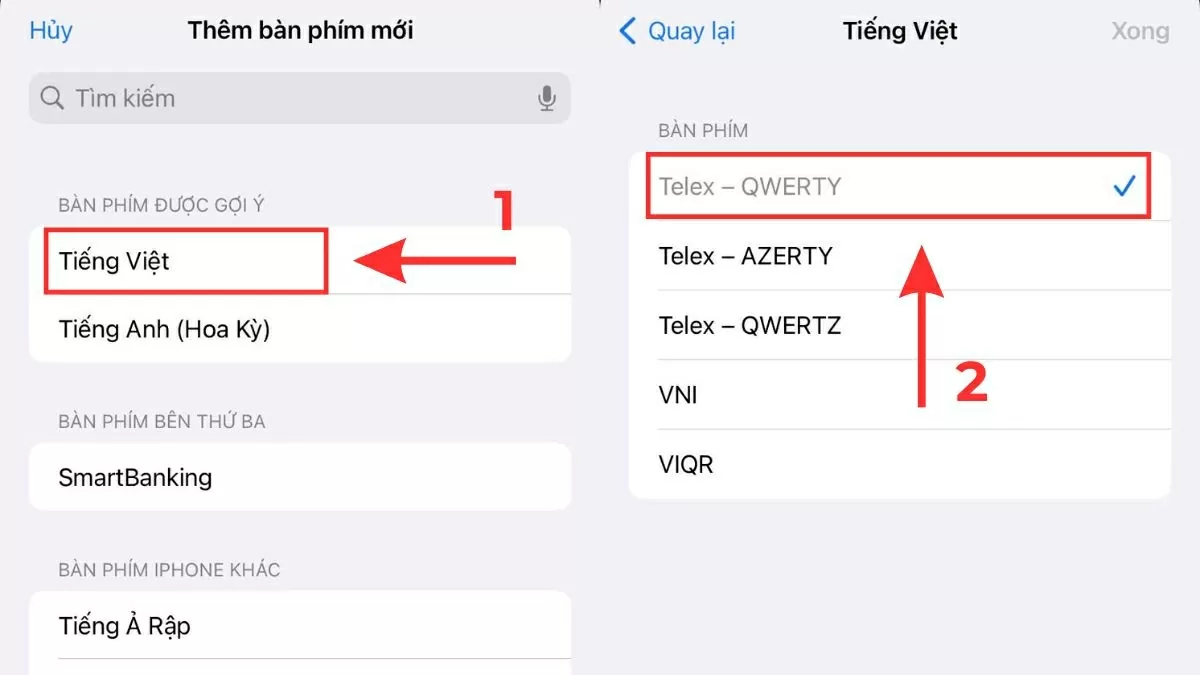 |
| Nhấn vào tùy chọn |
Gõ được tiếng Việt trên Android
Với người dùng điện thoại Android, một số trường hợp gặp lỗi không thể gõ tiếng Việt khi sử dụng Zalo, đặc biệt là khi sử dụng bàn phím mặc định như Samsung Keyboard. Vấn đề này thường xuất phát từ việc ngôn ngữ bàn phím chưa được kích hoạt đầy đủ, hoặc thiết lập nhập liệu chưa được điều chỉnh đúng. Để khắc phục tình trạng này và có thể soạn thảo tin nhắn tiếng Việt có dấu trên Zalo một cách trơn tru, bạn hãy thực hiện theo các bước sau:
Bước 1: Trên giao diện chính của điện thoại Android, bạn hãy mở ứng dụng Cài đặt. Từ danh sách các mục, tìm đến phần Quản lý chung (hoặc Quản lý hệ thống, tùy từng dòng máy), sau đó nhấn chọn mục Cài đặt bàn phím Samsung (nếu bạn đang dùng bàn phím mặc định của hãng).
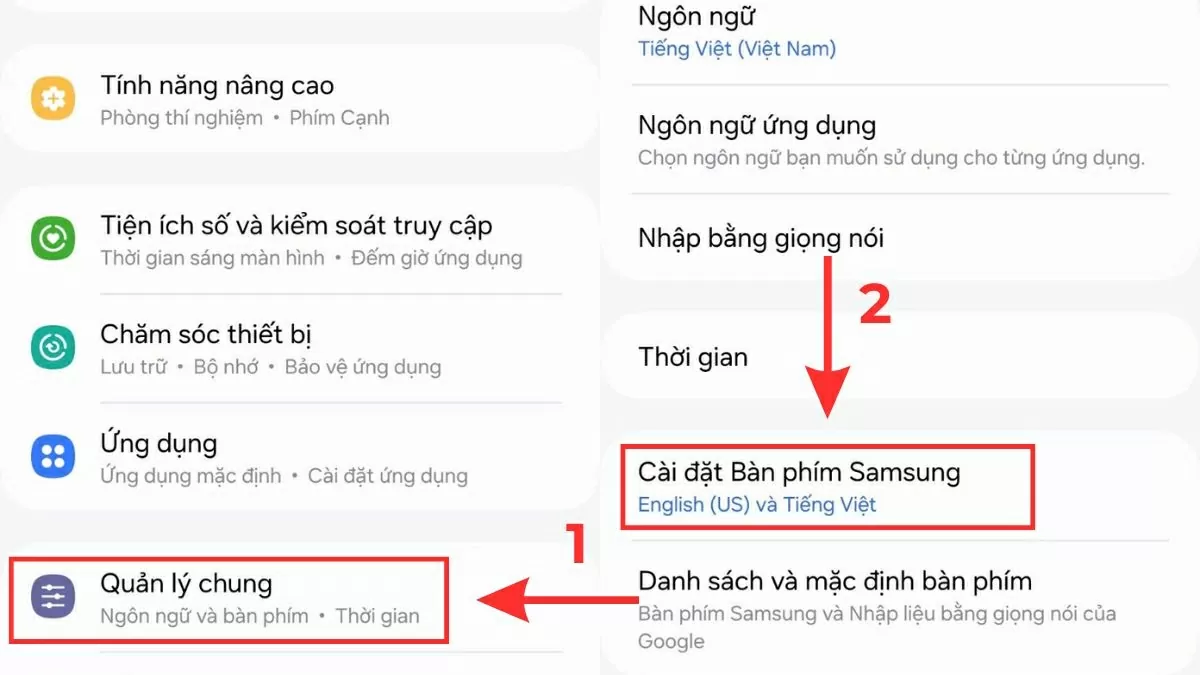 |
| Mở ứng dụng Cài đặt |
Bước 2: Khi giao diện cài đặt bàn phím xuất hiện, hãy tiếp tục nhấn vào mục Ngôn ngữ và bàn phím. Tại đây, bạn sẽ thấy danh sách các ngôn ngữ hiện đang được hỗ trợ trên bàn phím.
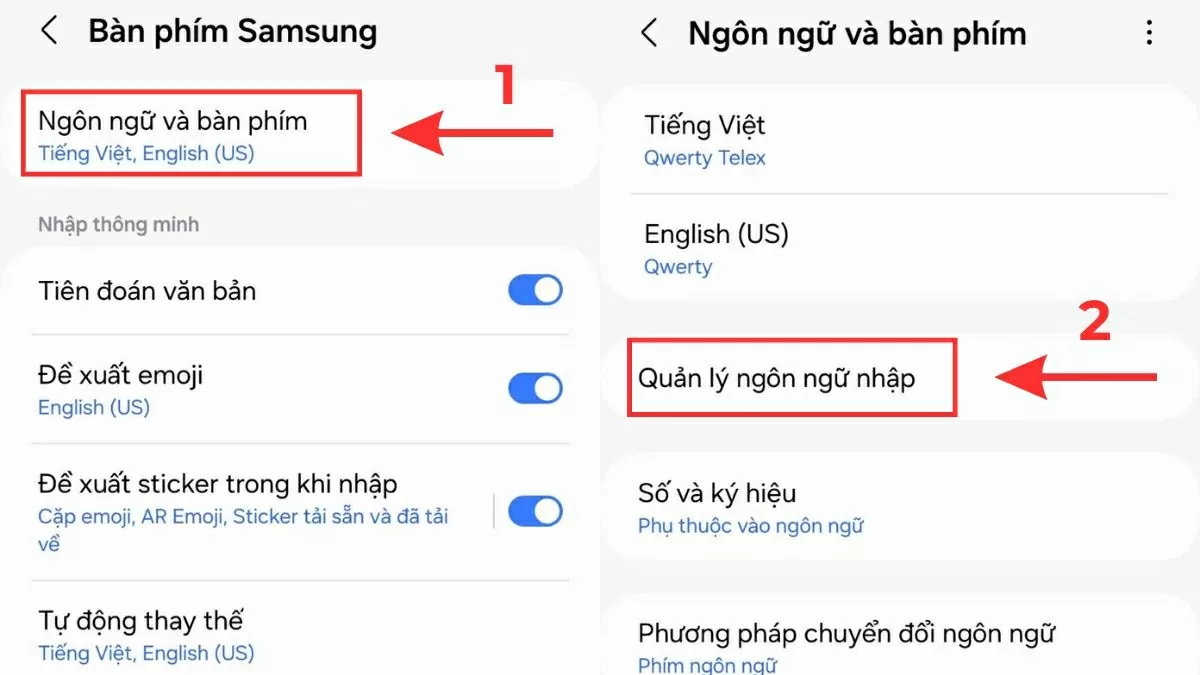 |
| Nhấn vào mục Ngôn ngữ và bàn phím |
Bước 3: Để thêm hoặc kích hoạt tiếng Việt, hãy chọn mục Quản lý ngôn ngữ nhập (hoặc tương đương), sau đó tìm đến dòng Tiếng Việt. Nhấn vào nút gạt bên phải để chuyển nó sang trạng thái bật – biểu tượng thanh trượt sẽ chuyển sang màu xanh, cho thấy ngôn ngữ đã được kích hoạt thành công.
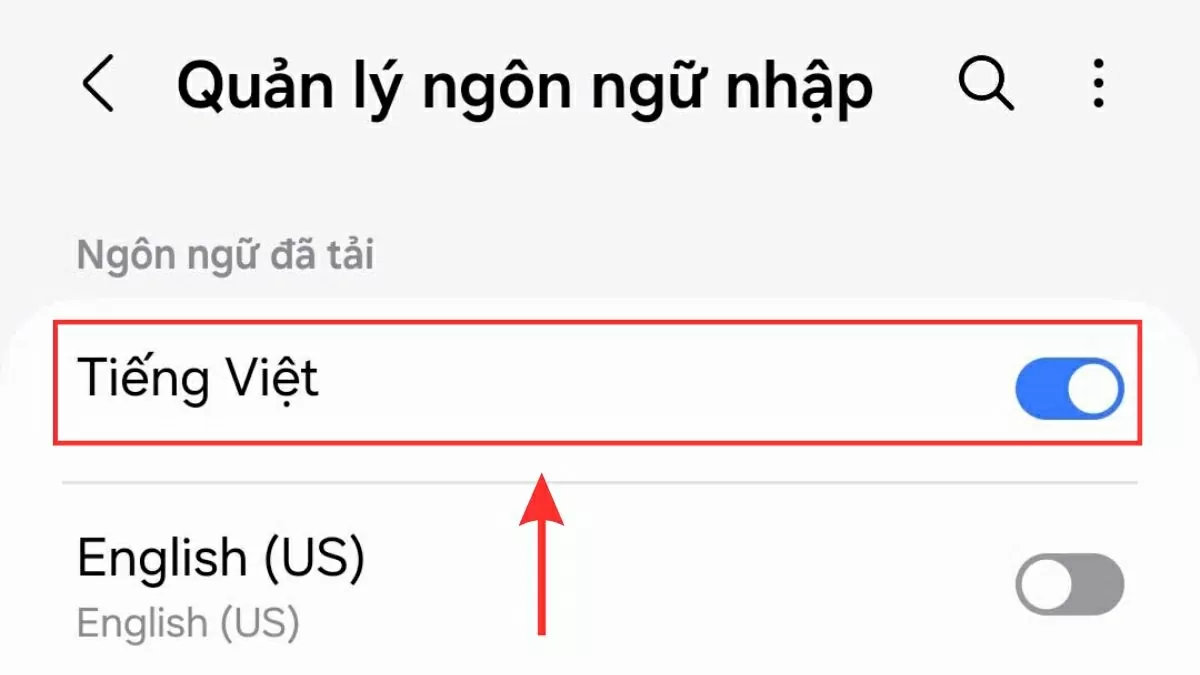 |
| Chọn mục Quản lý ngôn ngữ nhập |
Trên đây là những nguyên nhân phổ biến và các giải pháp hiệu quả giúp bạn xử lý tình trạng Zalo không gõ được tiếng Việt trên cả điện thoại và máy tính. Những hướng dẫn này hoàn toàn có thể thực hiện tại nhà một cách đơn giản mà không cần đến sự hỗ trợ kỹ thuật chuyên sâu.















